Vous ne pouvez pas contrôler le moment où un e-mail arrive dans votre boîte de réception, mais vous pouvez choisir quand le traiter.
Autrefois, avant que les smartphones connectés à Internet ne soient omniprésents, les e-mails n'arrivaient que lorsqu'ils étaient assis sur votre ordinateur avec un programme dédié ouvert et vérifié. Désormais, ils arrivent instantanément via des notifications, et il est trop facile de se sentir obligé de les gérer immédiatement – ou pire, de les lire et de les oublier, ce qui causera des problèmes plus tard.
Il existe un autre moyen pour iPhone : les rappels par e-mail. Si vous n'êtes pas prêt à traiter un e-mail immédiatement, vous pouvez demander à votre appareil de vous le rappeler dans une heure, plus tard dans la journée, demain ou à une heure et une date personnalisées de votre choix. Voici comment utiliser les rappels par e-mail, une méthode simple mais tellement utilecela changera la façon dont vous gérez votre boîte de réception.
Comment utiliser les rappels par e-mail sur votre iPhone
Voici les étapes à suivre.
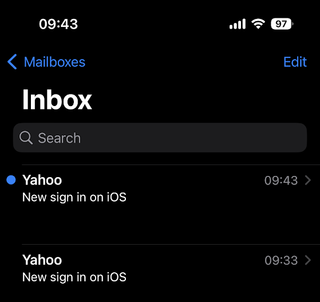
(Crédit image : Alan Martin)
2. Faites glisser votre doigt vers la gauche sur l'e-mail pour lequel vous souhaitez recevoir un rappel.
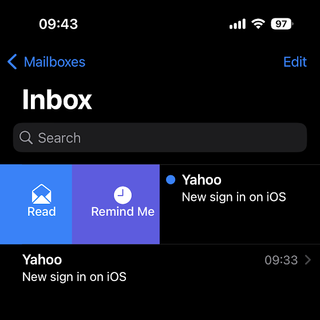
(Crédit image : Alan Martin)
3. Appuyez sur « Me rappeler » dans le menu contextuel et choisissez exactement quand vous souhaitez recevoir le rappel. Vous pouvez l'avoir dans une heure, plus tard dans la soirée (21h heure locale), demain matin (8h heure locale) ou à l'heure et à la date de votre choix.
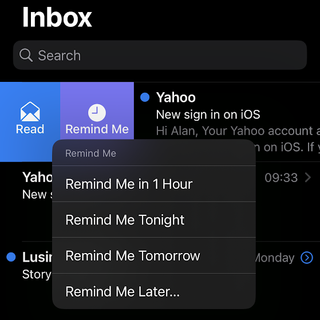
(Crédit image : Alan Martin)
Mais parfois, vous aurez déjà ouvert l'e-mail pour le lire. Pas de problème, vous pouvez également définir un rappel à partir de là.
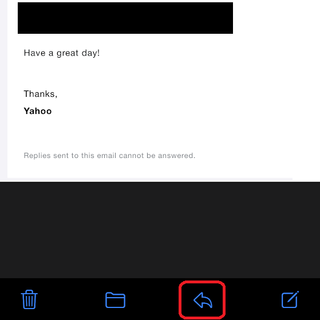
(Crédit image : Alan Martin)
2. Appuyez sur « Me rappeler » dans le menu qui apparaît en bas.
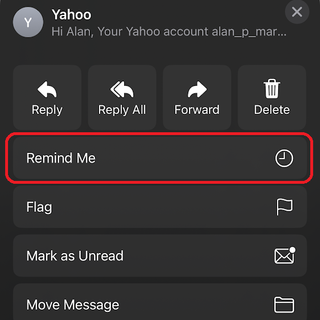
(Crédit image : Alan Martin)
3. Choisissez l'heure qui vous convient.
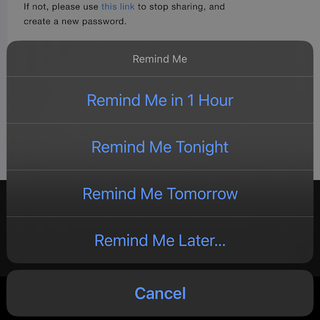
(Crédit image : Alan Martin)
Et si vous utilisez l'application Gmail ?
Bien sûr, cela ne sert pas à grand chose si vous n'utilisez pasL'application Mail de - et personnellement, ce n'est pas le cas. Heureusement, si vous utilisez Gmail, il existe une fonction remarquablement similaire appelée Snooze qui fonctionne à peu près de la même manière.
Voici comment l'utiliser sur iPhone :
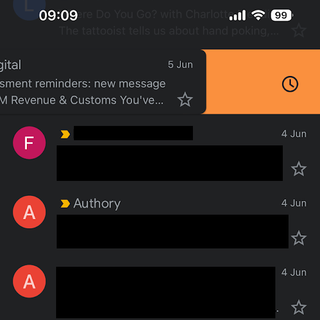
(Crédit image : Alan Martin)
3. Sélectionnez le moment où vous souhaitez que l'e-mail réapparaisse. Vous pouvez choisir quatre heures fixes, ou vous pouvez choisir une heure et une date de votre choix.
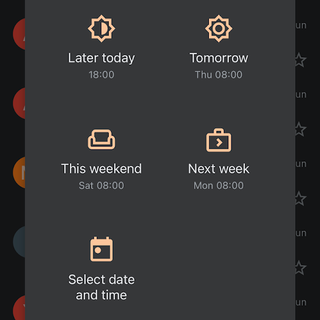
(Crédit image : Alan Martin)
Vous pouvez également le faire à partir d’un e-mail comme celui-ci.
2. Appuyez sur les trois points dans le coin supérieur droit de l'écran.
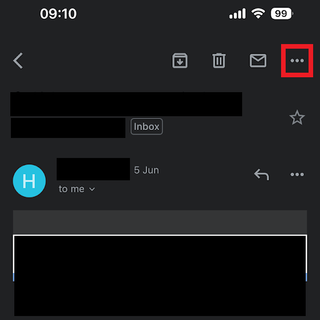
(Crédit image : Alan Martin)
3. Appuyez sur « Répéter »
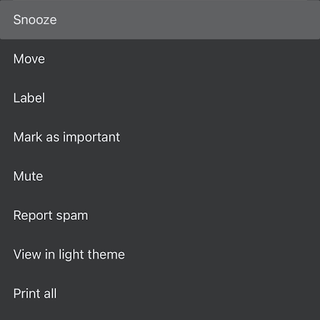
(Crédit image : Alan Martin)
4. Sélectionnez le moment où vous souhaitez que l'e-mail réapparaisse.
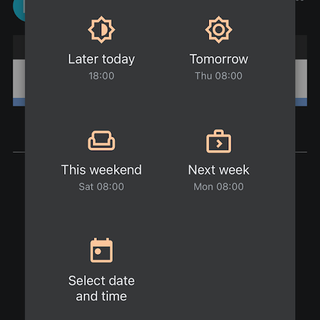
(Crédit image : Alan Martin)
Si vous avez mis en attente un e-mail par erreur, ou si vous souhaitez y revenir avant qu'il ne revienne, les e-mails en veille sont accessibles via le menu latéral sous « Snoozed ».
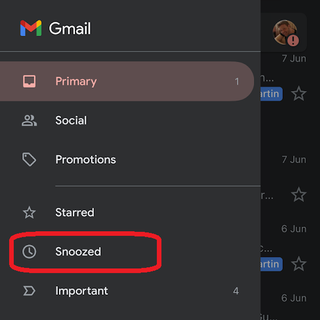
(Crédit image : Alan Martin)
Réflexions finales
En tant que pigiste, je trouve les rappels par courrier électronique inestimables. C'est un style de vie où il faut se forcer à prendre des congés, plutôt que de se voir attribuer des vacances, il faut donc être discipliné pour éviter le burn-out. En tant que tel, pouvoir mettre en attente des e-mails importants jusqu'à la prochaine fois que je suis de garde pour le travail est extrêmement pratique.
Sans craindre qu'un e-mail puisse être oublié, vous pouvez simplement le sortir de votre esprit et y revenir lorsque vous serez en mesure de lui accorder toute votre attention.
Et si cela implique une longue réponse, vous n'aurez pas non plus à appuyer maladroitement sur l'écran de votre téléphone : planifiez-la simplement lorsque vous êtes chez vous près de votre ordinateur portable.
Dans l’ensemble, c’est tout simplement une superbe fonctionnalité que tout le monde devrait avoir dans sa boîte à outils iPhone.
